发布时间:2016-01-26 13: 39: 43
Xlpd支持多个队列,每个队列使用不同的印刷方法或者可以被分配给不同的打印机。本集Xmanager使用教程将讲解如何管理Xlp队列。
1)打开Xlpd,在菜单栏中点击“文件”—“新队列”
2)此时会弹出一个新的队列会话框,为新的队列设置一个名称
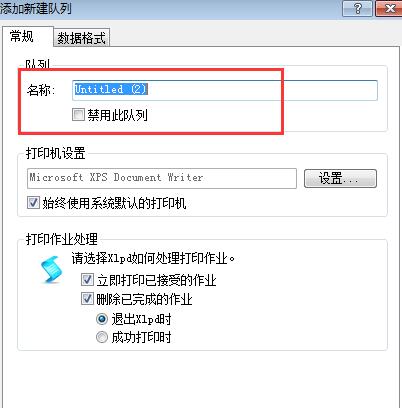
图1:设置必要的队列选项
3)调整对话框中的必要选项
4)点击“确定”
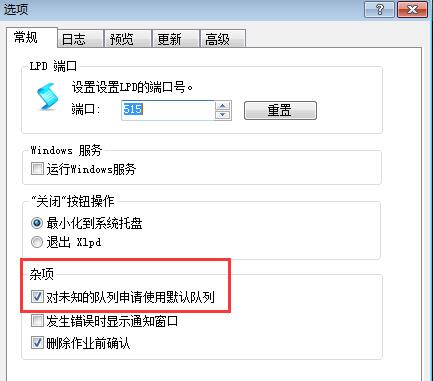
图2:设置未知队列申请使用默认队列
注意:未知队列请求使用默认队列不是在选项对话框中设置,当发送一个未在Xlpd注册列表中的打印请求时,会自动添加为新的队列。打印设置可以参考:如何设置Windows操作系统打印机与xlpd连接
1)在队列列表中选择需要删除的队列

图3:删除xlpd队列
2)在菜单栏的“文件”中选择“删除队列”
注:如果队列设置为默认队列,则无法删除。
1)在队列列表中选择属性需要更改的队列
2)在队列菜单中选择“属性”
3)调整在队列属性对话框中的必要的选项。
以上即使xlpd管理队列的具体操作,更多精彩敬请关注Xmanager中文网。
本文为原创,转载请注明原址:http://www.xshellcn.com/zhishi/dui-lie.html
展开阅读全文
︾